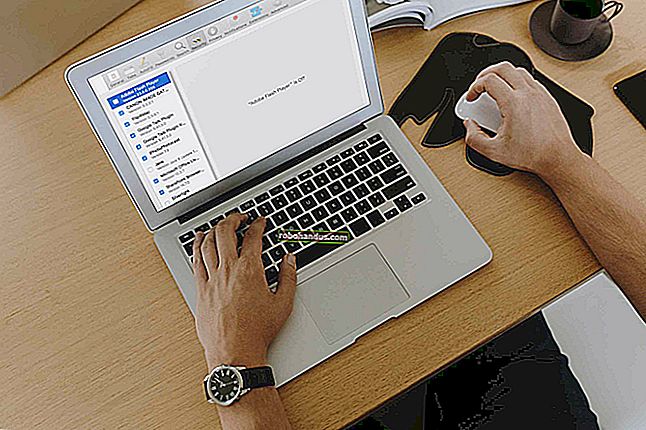كيفية إعداد خادم وسائط منزلي يمكنك الوصول إليه من أي جهاز

أصبحت خوادم الوسائط المحلية عتيقة الطراز. لم تعد Microsoft تصنع Windows Home Server وتقوم بالتخلص التدريجي من Windows Media Center. ولكن لا تزال هناك حلول رائعة إذا كنت ترغب في تشغيل خادم وسائط منزلي والبث إلى جميع أجهزتك.
بالتأكيد ، يمكنك فقط توصيل جهاز كمبيوتر بالتلفزيون الخاص بك ، ولكنها توفر واجهات ملائمة عبر جميع أجهزتك. وهذا يعني تطبيقات لصناديق البث التلفزيوني والهواتف الذكية والأجهزة اللوحية والواجهات المستندة إلى الويب لكل شيء آخر. بل إنهم يعملون عبر الإنترنت.
أحضر الوسائط الخاصة بك
ذات صلة: لماذا يجب عليك توصيل جهاز كمبيوتر بالتلفزيون الخاص بك (لا تقلق ، إنه سهل!)
هناك بعض حزم البرامج المجانية الجيدة لهذا الغرض ، لكنك ستحتاج إلى إحضار الوسائط الخاصة بك. إذا كان لديك مجموعة كبيرة من ملفات الفيديو والموسيقى المحلية - ربما مقاطع الفيديو التي تم نسخها من أقراص DVD والموسيقى التي تم نسخها من الأقراص المضغوطة الصوتية - فقد تكون هذه هي الطريقة المثالية للوصول إلى هذا المحتوى على جميع أجهزتك دون الاعتماد على خدمات البث مثل Netflix و Spotify.
تسمح لك هذه التطبيقات غالبًا بتصفح الصور والوصول إليها أيضًا - وهي مثالية إذا كنت من النوع الذي يحتفظ بمجموعة صور محلية أيضًا.

Plex مقابل متصفح الوسائط: اختر واحدًا
ذات صلة: كيفية إعداد محرك NAS (التخزين المتصل بالشبكة)
ربما يكون الحلان الأكبر للتوصية هما Plex و Media Browser. كلاهما يعمل بالمثل ، حيث يقدم خادمًا تقوم بتثبيته على كمبيوتر سطح المكتب أو الكمبيوتر المحمول أو جهاز NAS أو خادم منزلي مخصص. يمكنك أيضًا تجربة Kodi ، المعروفة سابقًا باسم XBMC - يمكن أن يكون إعدادها أكثر تعقيدًا ويعمل بشكل مختلف قليلاً.
يقدم كل من Plex و Media Browser خوادم تعمل على أنظمة Windows و Linux و Mac OS X و BSD والعديد من أجهزة NAS. يمكنك تثبيته على جهاز كمبيوتر مكتبي أو خادم مخصص أو الحصول على جهاز NAS مُعد مسبقًا يدعم برنامج الخادم.
يقدم Plex عملاء لمنصات Roku و Amazon Fire TV و Xbox و PlayStation - بالإضافة إلى دعم Chromecast. إنها توفر تطبيقات للهواتف المحمولة لأنظمة iOS و Android و Windows Phone و Windows 8. هناك أيضًا واجهة ويب وتطبيق Plex قوي لأجهزة الكمبيوتر ، إذا قمت بتوصيل جهاز كمبيوتر بالتلفزيون الخاص بك.

يوفر Media Browser عملاء لـ Roku وبعض أجهزة البث التلفزيوني الأخرى ، بما في ذلك دعم Chromecast. هناك أيضًا تطبيقات جوال لأنظمة iOS ، و Android ، و Windows Phone ، و Windows 8. هل تريد استخدامها على جهاز كمبيوتر؟ هناك واجهة ملائمة قائمة على الويب.
يتمتع كلاهما بميزات متشابهة إلى حد ما ، على الرغم من أن Plex يقدم بالتأكيد مجموعة أكثر شمولاً من التطبيقات - دعم PlayStation و Xbox و Fire TV ، على سبيل المثال. ومع ذلك ، فإن بعض خدمات Plex تكلف مالًا. تبلغ تكلفة تطبيق iOS Plex 5 دولارات ، ويتطلب كل من تطبيق Xbox و PlayStation اشتراك "Plex Pass" الذي سيكلفك 5 دولارات شهريًا.
Media Browser وتطبيقاته مجانية تمامًا ، لذلك لا توجد رسوم شهرية أو عمليات شراء لكل تطبيق سيتعين عليك التعامل معها - ثم مرة أخرى ، لا يقدم Media Browser حتى دعم PlayStation أو Xbox الذي يمكنك شراؤه إذا أردت ذلك. لذلك ، ستحتاج إلى اختيار أحدهما - أو الأفضل من ذلك ، التفكير في تجربة الاثنين وتحديد أيهما أفضل بالنسبة لك.

قم بإعداد الخادم وتثبيت التطبيقات وبدء البث
يجب أن تستغرق عملية الإعداد بضع دقائق فقط ، بغض النظر عن الخادم الذي تختار استخدامه. قم بتثبيت Plex أو Media Browser على نظامك المفضل وقم بإعداده للإشارة إلى الوسائط الخاصة بك. يوفر كل من Plex و Media Browser نظام حساب اختياري ، والذي يمكنه تبسيط تسجيل الدخول إلى تطبيقات الهاتف المحمول والتلفزيون والاتصال بالخادم الخاص بك عن بُعد عبر الإنترنت.
يمكنك بعد ذلك تثبيت التطبيقات المناسبة على صناديق البث التلفزيوني والهواتف الذكية والأجهزة اللوحية. استخدمها للوصول إلى الوسائط المتدفقة. هذا الجزء سهل إلى حد ما. إذا كان لديك جهاز Chromecast ، فتذكر أنك لست بحاجة إلى أي تطبيق Plex أو Media Browser خاص على جهاز التلفزيون - يمكنك تثبيت التطبيق المناسب على هاتفك الذكي ثم استخدامه لإرسال الوسائط مباشرة إلى Chromecast.

ستحتاج أيضًا إلى تشغيل الخادم المنزلي الخاص بك لهذا الغرض. إذا كان لديك جهاز كمبيوتر مكتبي أو كمبيوتر محمول وكنت سعيدًا بمجرد الوصول إلى الخادم أثناء تشغيل جهاز الكمبيوتر الخاص بك ، فيمكنك فقط تثبيت برنامج الخادم على جهاز كمبيوتر سطح المكتب.
يمكنك أيضًا إعداد نظام خادم مخصص لتشغيل الخادم ، بالطبع. سيكون هذا جهاز كمبيوتر يمكنك تركه يعمل طوال الوقت وحتى الوصول إلى خادم الوسائط الخاص بك عن بُعد عبر الإنترنت. لا يجب أن يكون جهاز كمبيوتر كاملًا وعالي الطاقة - فقد يكون جهاز NAS منخفض الطاقة وصغير الحجم مع محرك أقراص ثابت كبير لحمل جميع ملفات الوسائط هذه.
حقوق الصورة: gsloan on Flickr